Обзор SolidWorks Explorer
SolidWorks Explorer  - это инструмент управления файлами, разработанный для помощи в выполнении таких задач, как переименование, замена и копирование файлов SolidWorks. С его помощью можно отображать ссылки на документ, выполнять поиск документов по различным критериям и просматривать список всех случаев использования какого-либо документа. Переименованные файлы остаются доступными для тех документов, которые на них ссылаются.
- это инструмент управления файлами, разработанный для помощи в выполнении таких задач, как переименование, замена и копирование файлов SolidWorks. С его помощью можно отображать ссылки на документ, выполнять поиск документов по различным критериям и просматривать список всех случаев использования какого-либо документа. Переименованные файлы остаются доступными для тех документов, которые на них ссылаются.
Можно использовать SolidWorks Explorer вместе или отдельно от программы SolidWorks и приложения SolidWorks Workgroup PDM.
 SolidWorks Explorer не является инструментом PDM (Product Data Management - Управление производственными данными); однако с его помощью можно выполнять многие полезные задачи, существенно облегчающие процедуры управления файлами. Можно добавить приложение SolidWorks Workgroup PDM Contributor для запуска в качестве отдельной программы внутри SolidWorks Explorer.
SolidWorks Explorer не является инструментом PDM (Product Data Management - Управление производственными данными); однако с его помощью можно выполнять многие полезные задачи, существенно облегчающие процедуры управления файлами. Можно добавить приложение SolidWorks Workgroup PDM Contributor для запуска в качестве отдельной программы внутри SolidWorks Explorer.
Для активации SolidWorks Explorer:
В приложении SolidWorks нажмите Инструменты, SolidWorks Проводник.
В меню Пуск Windows выберите Все программы, SolidWorks <версия>, SolidWorks Explorer <версия>.
Создайте ярлык, перетащив значок Проводника SolidWorks на рабочий стол.
Свернутый вид
При первом открытии SolidWorks Explorer программа отображается в свернутом виде с единственным видимым окном Поиск SolidWorks:

В свернутом виде можно:
Провести Поиск текстовых строчек и меток в индексированных документах, включая документы SolidWorks и Microsoft Office.
Выберите Развернуть  , чтобы отобразить панель Проводника файлов.
, чтобы отобразить панель Проводника файлов.
Нажмите правой кнопкой мыши рядом с внешним краем и выберите Закрыть или Свернуть.
Оставьте свернутый вид открытым на вашем рабочем столе. Он становится прозрачным во время использования другим программ.
Вставьте метки в документы для использования в качестве критерия поиска.
Проводник файлов
При проведении поиска или выбора Развернуть  вид разворачивается для отображения панели Проводника файлов с двумя вкладками:
вид разворачивается для отображения панели Проводника файлов с двумя вкладками:
Проводник файлов  . Отображает папки и документы, содержащиеся на вашем компьютере. Если приложение SolidWorks Workgroup PDM Contributor добавлено, вид хранилища отображается в нижней части панели.
. Отображает папки и документы, содержащиеся на вашем компьютере. Если приложение SolidWorks Workgroup PDM Contributor добавлено, вид хранилища отображается в нижней части панели.
Результаты  . Отображает результаты поисков.
. Отображает результаты поисков.
Развернутый вид
При выборе объекта в панели Проводник файлов отображается полностью развернутый вид SolidWorks Explorer.
В правой панели отображается графический предварительный просмотр выбранной папки или документа. Управляющий объект в верхнем правом углу позволяет просмотреть или погасить графический просмотр.
|

|
Чтобы погасить графический просмотр, нажмите на левую часть управляющего объекта. Чтобы заново отобразить графический просмотр, нажмите на правую часть управляющего объекта. |
В зависимости от типа выбранного объекта отображаются разные вкладки в развернутом виде, где можно провести операции управления данными. Каждая вкладка содержит несколько столбцов с информацией. Вкладки:
|

|
Инфо. Содержит информацию о выбранном объекте. |
|

|
Файлы (только для папок). Отображает список содержимого папки и содержит предварительный просмотр. |
|

|
Свойства. Позволяет добавлять или изменять настроенные пользователем свойства документа SolidWorks. |
|

|
Ссылки. Содержит список ссылок документа детали, сборки или чертежа. |
|

|
Где используется. Содержит список месторасположений, где указанная деталь или сборка используются. |
|

|
Конфигурации. Позволяет переименовывать или удалять выбранную конфигурацию в документе детали или сборки, а также обновлять его ссылки. |
|

|
Гиперссылки. Позволяет составить список и редактировать гиперссылки выбранного документа. |
|

|
Вид. Предоставляет изображение eDrawings выбранного документа детали, сборки или чертежа. |
При выборе документа панель инструментов Mini помогает при выполнении дополнительных задач.
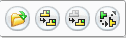
SolidWorks Explorer соответствующим образом обновляет ссылки на и из документа.
|

|
Копировать проект. Соберите все файлы проекта модели (детали, сборки, чертежи, ссылки, таблицы параметров, данные папки Связь проектов, данные PhotoWorks и результаты SolidWorks Simulation) в папку или zip-файл. |
|

|
Переименовать. Переименуйте один или несколько выбранных документов и обновите их ссылки. |
|

|
Заменить. Заменяет выбранный документ детали или сборки и обновляет его ссылки. |